.onion vírus eltávolítása (Visszafejtési lépések is) - ingyenes útmutató
Eltávolítási Útmutató - .onion vírus
Mi az, hogy .onion fájlkiterjesztés vírus?
Mit kell tudni az .onion fájlkiterjesztés vírusról?
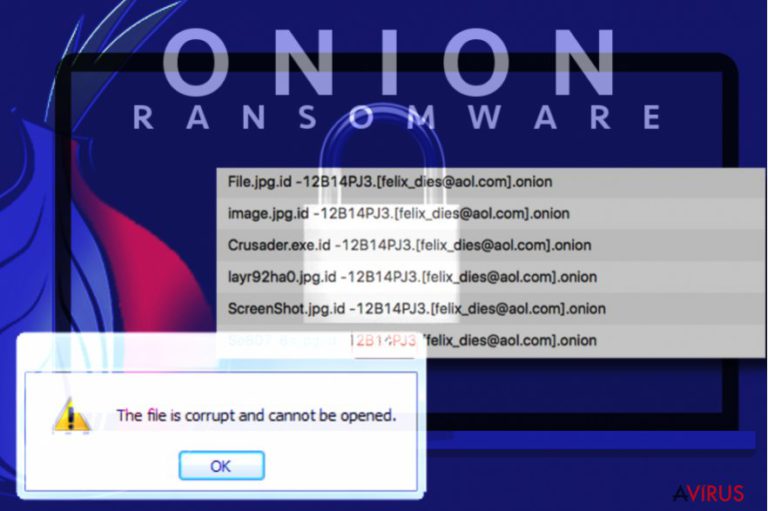
Az .onion kiterjesztés vírus a feltételezések szerint a Dharma ransomware új változata. A ransomware-család 2016. novemberében bukkant fel, és azóta többször is frissült. A malware-kutatók nemrég észlelték az új vírust, és gyorsan a ransomware-családhoz kapcsolták. Egyelőre még vizsgálat alatt áll, de jobb, ha már most tudja, hogy újabb fertőzés leselkedik az interneten.
A ransomware-családról tudni, hogy számos fájltípust titkosít, de nem minden próbálkozás járt sikerrel. A Dharma egyes változatai visszafejthetők, az áldozatok fizetés nélkül visszakaphatják az adatokat. Az új parazita .onion kiterjesztést illeszt a titkosított fájlokhoz. Egyelőre nem tudni, hogy ezúttal is visszafejthetők-e az adatok.
Az új verziók általában javításokkal érkeznek, a fejlesztők feltehetően megoldották a problémákat, erősebb vírust készítettek. Ha az ön számítógépébe is bejutott a fertőzés, fontos, hogy először ne az adatmentésre koncentráljon. A legfontosabb feladat az .onion vírus eltávolítása, hogy megvédhesse az adatokat. Ehhez mi a kiváló FortectIntego telepítését ajánljuk.
Minden fájltitkosító vírus célja ugyanaz: hogy pénzt zsarolhasson ki az áldozatokból. Az .onion malware is zsarolással folytatja az elődök munkáját. A támadók azt ígérik, hogy a pénzért cserébe elküldik a fájlok visszafejtésére szolgáló szoftvert. Akármekkora összegű bitcoint is hajlandó kifizetni, fontos tudnia, hogy a tervek fizetés után dugába dőlhetnek.
Előfordulhat, hogy a támadók egyszerűen lelépnek a pénzzel, nem küldenek visszafejtőt, hiszen semmi sem kötelezi őket, hogy tartsák a szavukat. Azt javasoljuk tehát, hogy az .onion eltávolítására koncentráljon és keressen más adatmentési módszert. A Dharma korábbi változatai visszafejthetők, van esély, hogy az új verzió sem különb.

Hogyan fertőzhet meg a Dharma ransomware?
A Dharma új változata a feltételezések szerint ugyanúgy terjed, mint az elődök: fertőző e-mailes csatolmányként. A támadók különböző szervezetek, vállalatok stb. képviselőinek adhatják ki magukat, és számos ürügyet kitalálhatnak, amelyekkel a csatolmány megnyitására próbálják rávenni a címzettet. Első ránézésre nehéz lehet azonosítani az átveréseket, gyakran aláírásokat és képeket is felhasználnak.
Ha olyan hivatalosnak tűnő e-mailt kap, amelyre nem számított, legyen nagyon óvatos. Keressen helyesírási hibákat, ellenőrizze a feladó e-mail címét és gondoljon bele, hogy számíthatott-e ilyen levélre. Ha a levél gyanús, törölje. A csatolmány a rendszerbe juttathatja az .onion vírus vagy más malware-t. Ez a terjesztési módszer nagyon népszerű a támadók körében. Adatainak védelme érdekében ne hamarkodja el a csatolmányok megnyitását!
Hogyan távolítható el az .onion vírus?
Gyorsan kell cselekednie, ha ransomware jutott a rendszerbe. Ne üzleteljen a támadókkal, valószínűleg csak átvernék és hiába szponzorálná a későbbi vírusok elkészítését. Jobb, ha mielőbb hozzákezd az .onion vírus eltávolításához.
A fájltitkosító vírusok rendkívül veszélyes és összetett fertőzések, ezért professzionális biztonsági szoftvert kell használnia. Mi a következőket ajánljuk: FortectIntego, SpyHunter 5Combo Cleaner és Malwarebytes. Ezek a programok mind azonosítani és törölni tudják a kártékony elemeket a rendszerből.
Előfordulhat, hogy az .onion megnehezíti az eltávolítási folyamatot. Az ilyen fertőzések gyakran blokkolják az antivírus/antimalware programokat. Ez azonban megkerülhető, ha „Csökkentett mód hálózattal” üzemmódban indítja a számítógépet, és innen futtatja a biztonsági szoftvert.
Manuális Eltávolítási Útmutató - .onion vírus
.onion eltávolítása ezzel: Safe Mode with Networking
Ha nem tudja telepíteni vagy futtatni a választott antivírus programot, le kell tiltania a vírus működését. Kövesse az alábbi lépéseket, majd a választott szoftvert lefuttatva automatikusan eltávolíthatja a behatolót.
-
Lépés 1: Indítsa a számítógépet Safe Mode with Networking módban
Windows 7 / Vista / XP- Kattintson a következőre: Start → Shutdown → Restart → OK.
- Mikor a számítógép bekapcsol, kezdje nyomkodni az F8 billentyűt, amíg meg nem jelenik a Advanced Boot Options ablak.
-
Válassza a listáról a következőt: Safe Mode with Networking

Windows 10 / Windows 8- Nyomja meg a Power gombot a Windows bejelentkezési képernyőn. Most tartsa nyomva a billentyűzet Shift gombját, majd kattintson a Restart lehetőségre..
- Most a következőkre kattintson: Troubleshoot → Advanced options → Startup Settings, végül pedig ezt nyomja meg: Restart.
-
Miután a számítógép beindult, válassza a Startup Settings ablakban a következőt: Enable Safe Mode with Networking

-
Lépés 2: .onion törlés
Jelentkezzen be a fertőzött fiókba és indítson egy böngészőt. Töltsön le egy megbízható antispyware programot, például: FortectIntego. Telepítse, frissítse, majd futtasson vele teljes rendszervizsgálatot és távolítson el minden rosszindulatú fájlt, amely a ransomware-hez tartozik, majd fejezze be a behatoló (.onion) eltávolítását.
Próbálkozzon másik módszerrel, ha a ransomware blokkolja a következőt: Safe Mode with Networking
.onion eltávolítása ezzel: System Restore
Ha az előbbi módszer nem segített, a következőkkel próbálkozzon:
-
Lépés 1: Indítsa a számítógépet Safe Mode with Command Prompt módban
Windows 7 / Vista / XP- Kattintson a következőre: Start → Shutdown → Restart → OK.
- Mikor a számítógép bekapcsol, kezdje nyomkodni az F8 billentyűt, amíg meg nem jelenik a Advanced Boot Options ablak.
-
Válassza a listáról a következőt: Command Prompt

Windows 10 / Windows 8- Nyomja meg a Power gombot a Windows bejelentkezési képernyőn. Most tartsa nyomva a billentyűzet Shift gombját, majd kattintson a Restart lehetőségre..
- Most a következőkre kattintson: Troubleshoot → Advanced options → Startup Settings, végül pedig ezt nyomja meg: Restart.
-
Miután a számítógép beindult, válassza a Startup Settings ablakban a következőt: Enable Safe Mode with Command Prompt

-
Lépés 2: Állítsa vissza a rendszerfájlokat és -beállításokat
-
Miután megjelent a(z) Command Prompt ablak, írja be, hogy cd restore, majd kattintson arra, hogy Enter.

-
Most írja be, hogy rstrui.exe, majd kattintson ismét arra, hogy Enter..

-
Mikor megjelenik az új ablak, kattintson arra, hogy Next, majd válasszon egy Next fertőzést megelőző visszaállítási pontot.


-
A rendszervisszaállítás indításához kattintson arra, hogy Yes.

-
Miután megjelent a(z) Command Prompt ablak, írja be, hogy cd restore, majd kattintson arra, hogy Enter.
+1: Az adatok visszaállítása
A fenti útmutató a bejutott .onion eltávolításában segít. A titkosított fájlok visszaállításához az avirus.hu biztonsági szakértőinek részletes útmutatóját érdemes követnie.Több módszerrel is megkísérelheti a bejutott .onion által titkosított fájlok visszaállítását:
Az .onion által titkosított fájlok visszaállítása a Data Recovery Pro segítségével
A szoftver sérült, törölt vagy titkosított fájlok visszaállítására készült. Sok ransomware-áldozatnak segített már, érdemes kipróbálnia.
- Data Recovery Pro letöltése;
- A letöltött Data Recovery telepítőjének lépéseit követve telepítse a szoftvert számítógépére;
- Indítsa el, és a vizsgálat segítségével gyűjtse össze a bejutott .onion zsarolóvírus által titkosított fájlokat;
- Állítsa vissza őket.
Fájlok visszaállítása egyenként az Előző verziók funkcióval
Ha a Rendszer-visszaállítás funkció engedélyezve volt a vírus bejutása előtt, a következő lépésekkel elérheti a fájlok korábbi változatait.
- Kattintson jobb gombbal a visszaállítandó fájlra;
- A “Properties” menüben válassza az “Previous versions” menüpontot;
- Nézze át a fájl elérhető változatait a “Folder versions” szakaszban. Válasszon egy megfelelő változatot, majd kattintson a “Restore” gombra.
A .onion által titkosított fájlok visszaállítása a ShadowExplorer segítségével
Ha a malware nem törölte a rendszer árnyékmásolatait, ez a módszer a segítségére lehet. Használatának lépései az alábbiak:
- Töltse le a következőt: Shadow Explorer (http://shadowexplorer.com/);
- A letöltött Shadow Explorer telepítési varázslóját követve telepítse a szoftvert számítógépére;
- Indítsa el a programot, majd a bal felső sarok legördülő listájából válassza ki a titkosított adatokat tároló lemezt. Ellenőrizze az elérhető mappákat;
- Kattintson jobb gombbal a visszaállítandó mappára, majd válassza az “Export” lehetőséget. Kiválaszthatja a visszaállítás célmappáját is.
.onion visszafejtő
Sajnos egyelőre nem érhető el ingyenes visszafejtő a vírushoz.
Fontos törődnie a crypto-ransomware vírusok elleni óvintézkedésekkel. Ha meg szeretné védeni számítógépét az olyan ransomware-ektől, mint a most tárgyalt .onion, használjon megbízható antispyware programot, például: FortectIntego, SpyHunter 5Combo Cleaner vagy Malwarebytes









